

PRISMAsync Print Serverillä voit tarkistaa, vastaako tuloste G7® Grayscale ‑tavoitetta.
G7® Grayscale ‑testi koskee kaikkia materiaaliperheeseen kuuluvia materiaaleja. G7® Grayscale ‑testi täytyy suorittaa vain yhdelle materiaaliperheen materiaalille. Tämä on materiaali, jota käytetään myös materiaaliperheen kalibrointiin. Varmista, että käytät aina samaa materiaalia, kun suoritat G7® Grayscale ‑testin.
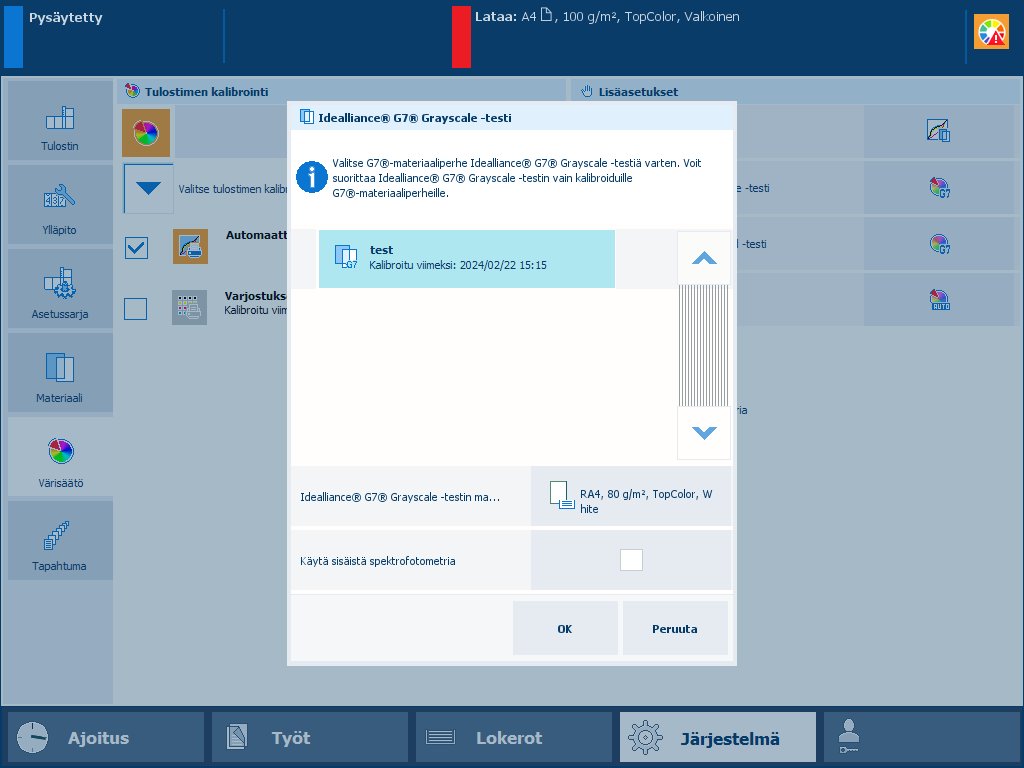
i1Pro3-spektrofotometri (i1Pro2 myös tuettu)
Kalibroi tulostin.
Sinun täytyy aina suorittaa tulostimen kalibrointi ennen tämän toimenpiteen suorittamista.
Kalibroi tarkistettavan materiaalin materiaaliperhe.
Sinun täytyy aina suorittaa materiaaliperheen kalibrointi ennen tämän toimenpiteen suorittamista.
Liitä i1Pro3-spektrofotometri tarvittaessa ohjauspaneelin USB-porttiin.
Valitse .
Valitse G7®-materiaaliperhe.
Valitse testiin käytettävä materiaali.
Järjestelmä näyttää oletusmateriaalin.
Lisää valitsemasi materiaali.
Valitse [OK].
Toimi ohjauspaneelin ohjeiden mukaan.
G7® Grayscale ‑testin suorittamisen jälkeen palauteikkunassa näkyvät suoritetun menettelyn tulokset.
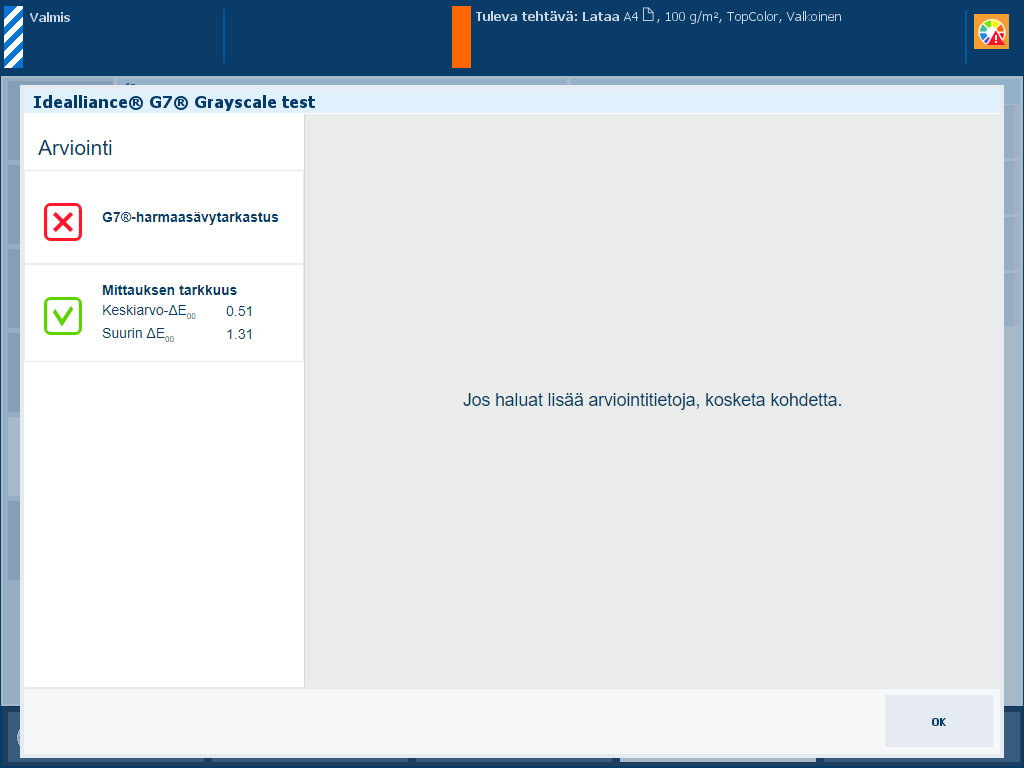 G7®-tarkastusmenettelyn palauteikkuna
G7®-tarkastusmenettelyn palauteikkunaKun näet kaksi vihreää valintamerkkiä, voit jatkaa valitsemalla [OK].
Kun näet punaisen ristin kuvakkeen, arvioi tulos käyttämällä alla olevaa taulukkoa, ennen kuin jatkat valitsemalla [OK].
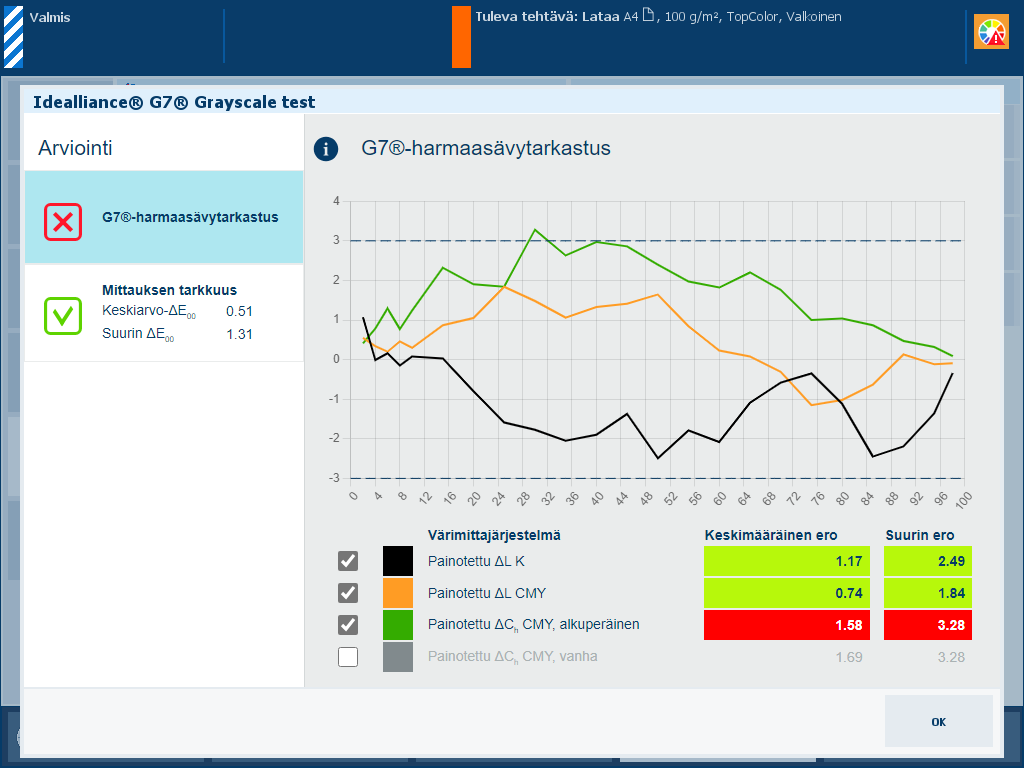
|
Kuvaus [G7®-harmaasävytarkastus] ‑tiedot osoittavat tulostimen nykyisellä kunnolla, käytetyllä materiaalilla ja vastaavalla tulostusprofiililla saavutetun väritarkkuuden. Kaaviosta käy värikanavakohtaisesti ilmi, miten hyvin mitatut arvot vastaavat G7®-tavoitearvoja. Toleranssit on merkitty katkoviivoilla. |
|
Arviointi
|
|
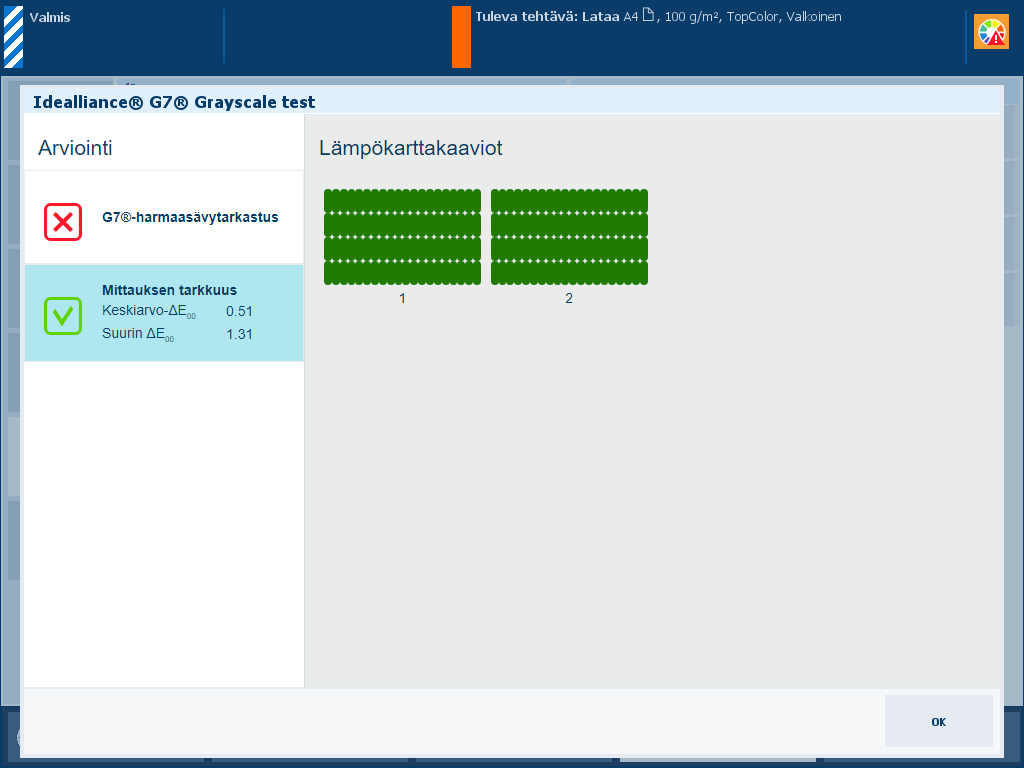
|
Kuvaus [Mittauksen tarkkuus] ‑tietojen ΔE-arvot osoittavat alueiden tulostus- ja mittaustarkkuuden. Ohjauspaneelissa näkyy lämpökartta, jonka alueiden sijainnit vastaavat tulostettua kaaviota. |
|
Arviointi
|
|
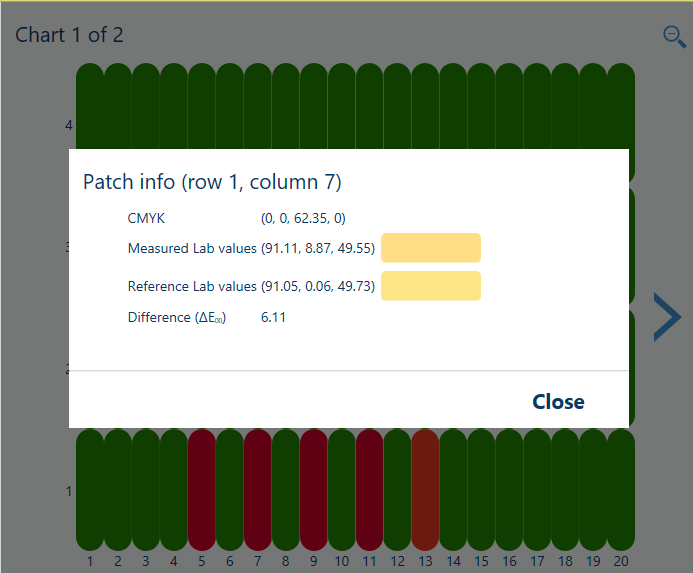
|
Värilaadun parantamistoimet
|
Jos haluat tulostaa suoritetun G7® Grayscale ‑testin yksityiskohtaisen raportin, valitse [OK].
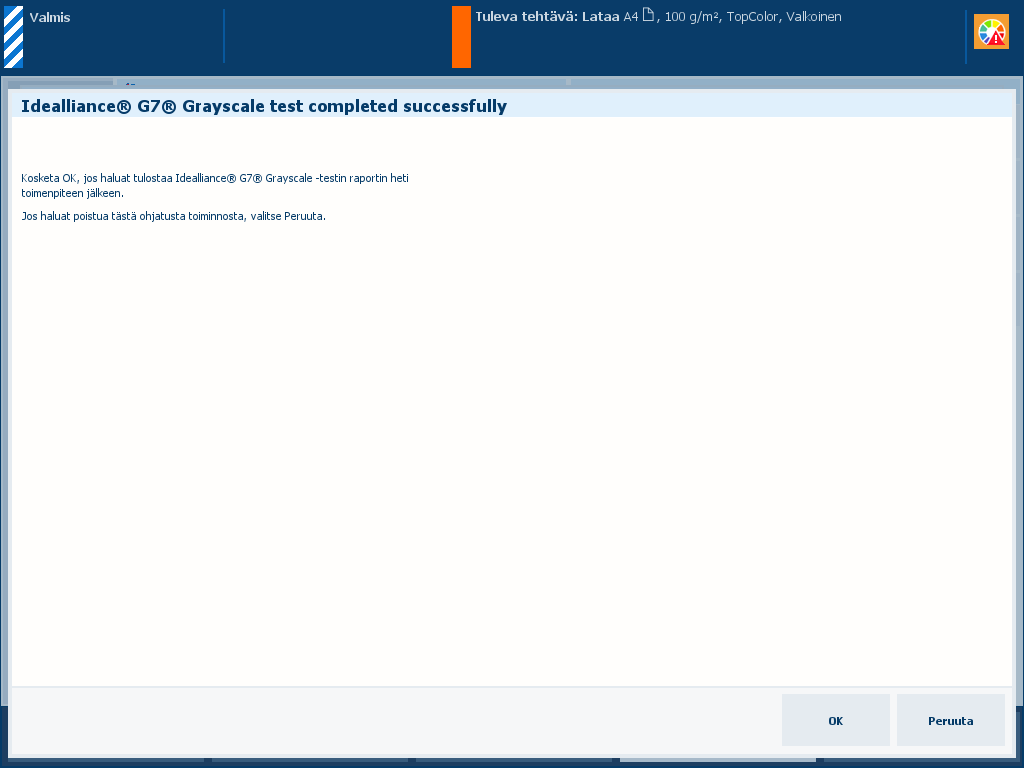 Yksityiskohtaisen raportin tulostusasetus
Yksityiskohtaisen raportin tulostusasetusVoit myös ladata suoritetun G7® Grayscale ‑testin yksityiskohtaisen raportin Settings Editorissa.
Sijainti: .
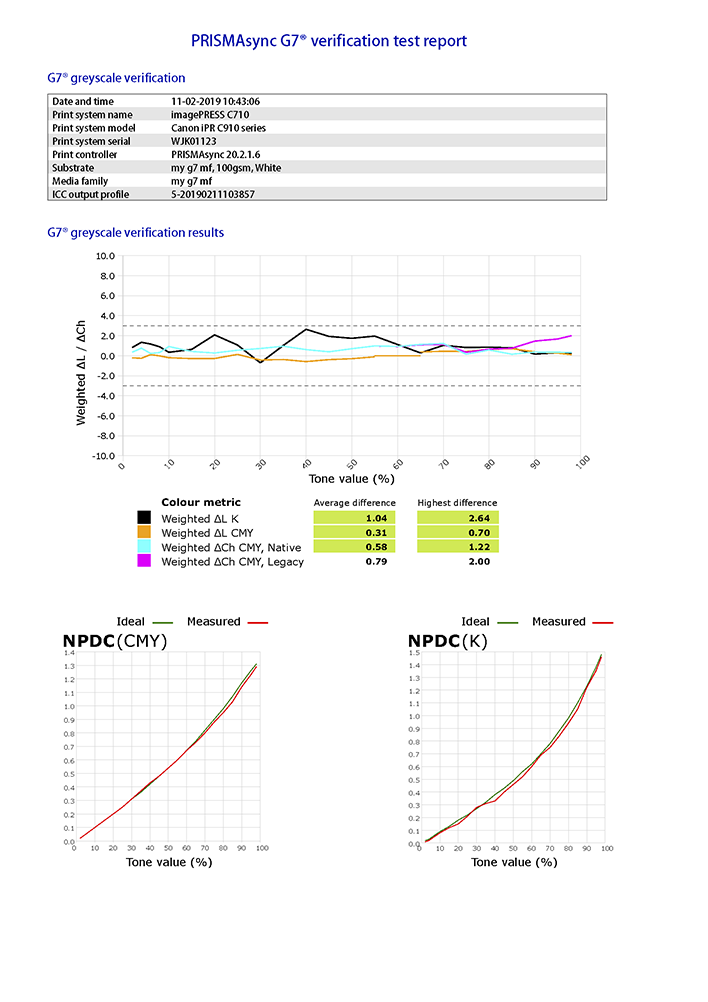 Esimerkki G7® Grayscale ‑testin raportista
Esimerkki G7® Grayscale ‑testin raportista